GIMP adalah penyunting gambar yang hebat dan bebas sumber. Ini adalah alat merentas platform yang sering dibandingkan dengan Adobe Photoshop. GIMP dilengkapi dengan banyak ciri dan pemalam untuk menawarkan pengalaman penyuntingan gambar terbaik.
Dalam panduan ini, periksa cara mengubah ukuran gambar menggunakan GIMP.
Mengubah saiz Imej
Walaupun GIMP menawarkan banyak nilai dan kekuatan, seringkali, orang sukar untuk beroperasi. Ia dapat difahami kerana GIMP bukan penyunting gambar paling mudah di luar sana. Walaupun mempunyai banyak ciri adalah kelebihan, ia juga menyulitkan pengguna baru. Namun, setelah dipelajari, GIMP cukup hebat.
Dalam penyuntingan gambar, menyesuaikan dimensi gambar adalah tugas biasa. Sebahagian besarnya, pengubahan ukuran gambar diperlukan jika terlalu besar untuk memenuhi tugas sasaran. Contohnya, gambar dengan resolusi 1920x1080px perlu dikecilkan untuk lakaran kecil.
GIMP menawarkan kaedah mudah untuk mengubah ukuran gambar ke dimensi yang diinginkan.
Ubah saiz Imej Menggunakan GIMP
GIMP tersedia untuk semua distro Linux utama. Sekiranya tidak dipasang, pasang snap GIMP dengan menjalankan perintah berikut.
Snaps adalah pakej Linux universal yang boleh dipasang di mana-mana distro yang disokong. Lihat dokumentasi Snapcraft rasmi mengenai cara memasang snap.
$ sudo snap install gimp
Untuk demonstrasi, gambar ini diambil dari Unsplash. Lihat di Unsplash.
Memperbaiki saiz gambar
Buka gambar di GIMP.
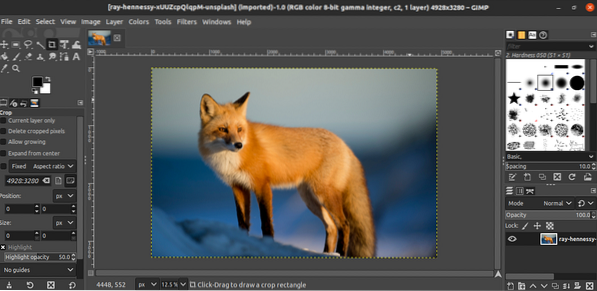
Untuk mengubah dimensi gambar, pergi ke Imej >> Skala Imej.
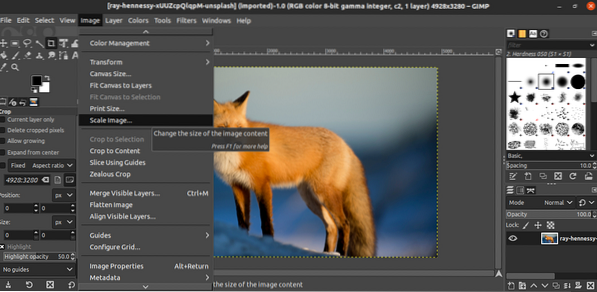
Apabila kotak dialog terbuka, masukkan dimensi gambar sasaran. Butang pautan menunjukkan sama ada nisbah aspek akan dikunci / dibuka.
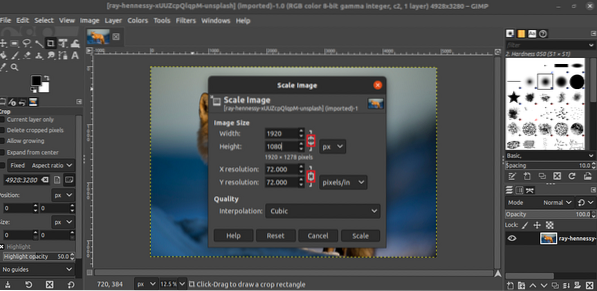
Klik "Skala" untuk menerapkan perubahan.
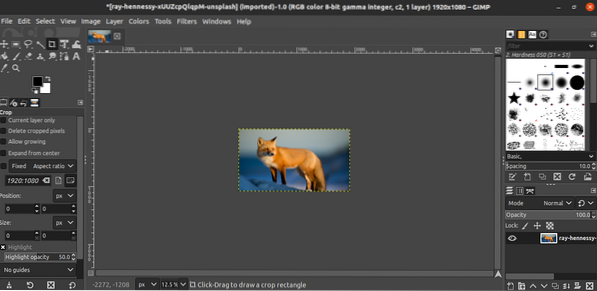
Ubah saiz gambar bebas tangan
Bagaimana jika tidak perlu mengubah ukuran gambar dengan tepat? Kemudian, kita dapat melakukan pengukuran semula gambar bebas tangan. Pada dasarnya, ia akan menyeret gambar dengan kursor untuk membentuknya semula.
Untuk melakukannya, buka gambar di GIMP, dan tekan "Shift + S". Ini akan memulakan pengubahan saiz bebas. Sama dengan kaedah sebelumnya, pastikan untuk mengunci / membuka kunci pilihan nisbah aspek.

Untuk menerapkan perubahan, klik "Skala".
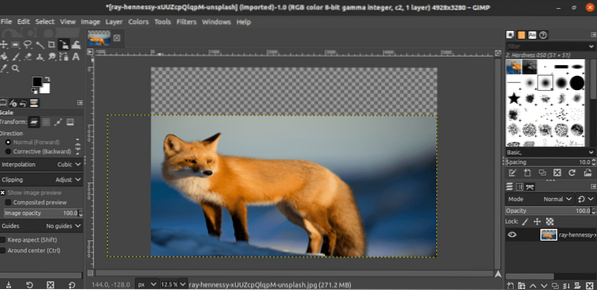
Menyimpan gambar
Setelah perubahan diterapkan, simpan gambar. Pergi ke Fail >> Simpan.
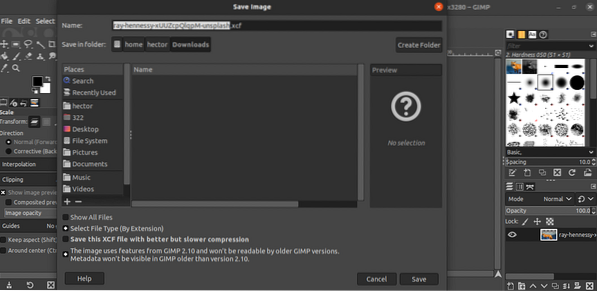
Secara lalai, GIMP akan menyimpan fail dalam format XCF. Perhatikan bahawa fail XCF yang dibuat oleh versi baru mungkin tidak berfungsi pada GIMP yang lebih lama.
Mengeksport gambar
Untuk mengeksport gambar dalam format yang lebih mudah, pergi ke Fail >> Eksport sebagai. Sebagai alternatif, gunakan pintasan papan kekunci "Shift + Ctrl + E".
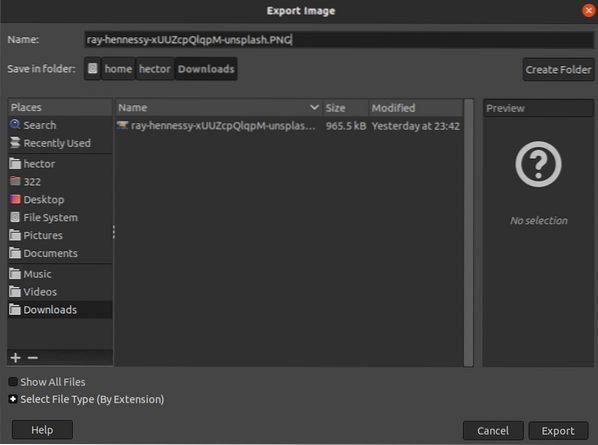
Dalam contoh ini, untuk menyimpan fail dalam format PNG, ubah peluasan fail dari nama fail menjadi “.PNG ”. Klik "Eksport" untuk meneruskan.
GIMP akan meminta maklumat apa yang perlu disimpan. Sekiranya tidak pasti, pilih pilihan lalai. Klik "Eksport" untuk menyelesaikan proses.
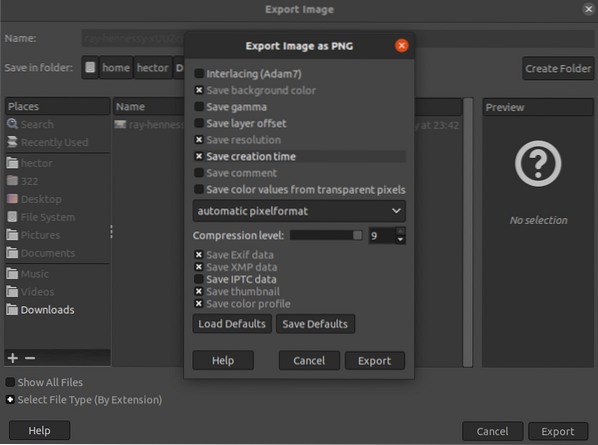
Pemikiran terakhir
Mengubah saiz gambar menggunakan GIMP adalah tugas yang cukup mudah. Ikuti kaedah yang sesuai dengan keperluan anda.
Dalam situasi tertentu, dan bukannya keseluruhan gambar, hanya sebahagian daripadanya sahaja yang relevan. Lihat cara memotong gambar di GIMP.
Selamat pengkomputeran!
 Phenquestions
Phenquestions


